Jak zresetować monitor ViewSonic – TechCult
Różne / / September 15, 2023
Ustawienia wyświetlania mogą w dużym stopniu wpływać na wrażenia wizualne. Jeśli dokonałeś niezamierzonych zmian w ustawieniach monitora ViewSonic i chcesz przywrócić je do pierwotnego stanu, możesz się zastanawiać, czy możesz to zrobić. Dobra wiadomość jest taka, że rzeczywiście możesz przywrócić ustawienia fabryczne. W tym artykule wyjaśnimy, jak zresetować monitor ViewSonic do ustawień fabrycznych i poprawić jakość oglądania.

Spis treści
Jak zresetować monitor ViewSonic do domyślnych ustawień fabrycznych
Słaba jakość wyświetlania lub problemy z wydajnością mogą być spowodowane nieprawidłowymi lub nieoczekiwanymi ustawieniami. Możesz zacząć od nowa i skalibrować monitor zgodnie ze swoimi preferencjami, aby uzyskać optymalne wrażenia wizualne, jeśli wiesz, jak zresetować go do ustawień fabrycznych. Jeśli chcesz zresetować monitor ViewSonic do domyślnych ustawień fabrycznych, możesz skorzystać z trzech metod. Są one następujące:
Metoda 1: Resetuj kombinację przycisków
1. Zakręt WYŁĄCZONY twój Monitor ViewSonic używając Przycisk zasilania prądem przemiennym.
2. Zlokalizuj + Lub W górę przycisk na monitorze.
3. Naciśnij i przytrzymaj Plus/W górę I Mocguziki jednocześnie.
4. Trzymając przyciski, przełącz NA the Przycisk zasilania prądem przemiennym.
5. Kontynuuj przytrzymywanie przycisków aż do pojawienia się komunikatu Wszystko zresetowane pojawia się na ekranie monitora.
6. Zwolnij wszystkie przyciski i skonfiguruj ustawienia ViewSonic według potrzeb.
W ten sposób możesz zresetować monitor ViewSonic.
Przeczytaj także: Jak rozwiązać problemy z wyświetlaniem monitora komputera
Metoda 2: Użyj menu ekranowego w modelu z układem 1 lub 2 przycisków
1. wciśnij 1przycisk, aby otworzyć menu na monitorze ViewSonic.
2. Użyj Strzałkaguziki aby przejść w dół i wybrać WSPOMNIENIE.

3. Przełącznik NA monitora i naciśnij przycisk Menu/Enterprzycisk od przodu.
4. Użyj + I –guziki wejść do Specjalny opcja, po której następuje Resetowanie.
Twój monitor ViewSonic wykona to automatycznie przywróć ustawienia do stanu fabrycznego.
Metoda 3: Użyj menu ekranowego na monitorach z panelem przycisków z tyłu
1. Zlokalizuj panel przycisków z tyłu monitora, aby przejść do tej metody resetowania monitora ViewSonic.
2. wciśnij drugi przycisk od góry, aby otworzyć menu.
3. Użyj przycisków strzałek, aby przejść do Menu konfiguracji w menu ekranowym.
4. Wybierz Wspomnienie opcja.
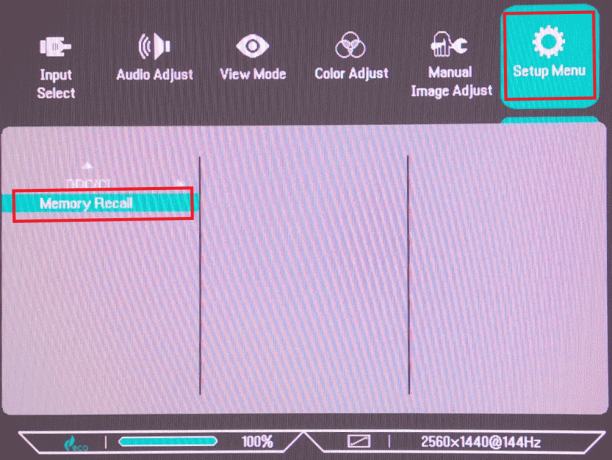
Przeczytaj także: Monitory 24 czy 27 cali: co jest lepsze do pracy biurowej?
Mamy nadzieję, że ten artykuł pomógł Ci w zrozumieniu jak zresetować monitor ViewSonic do ustawień fabrycznych. Teraz możesz zastosować te kroki i cieszyć się nowym początkiem pracy ze swoim monitorem. Jeśli napotkasz jakieś problemy lub masz dodatkowe pytania lub sugestie, udostępnij je w sekcji komentarzy. Życzymy bezproblemowego procesu resetowania!
Pete jest starszym pisarzem w TechCult. Pete uwielbia wszystko, co związane z technologią, a także jest zapalonym majsterkowiczem. Ma dziesięcioletnie doświadczenie w pisaniu poradników, funkcji i przewodników technologicznych w Internecie.



